事实上,在Word2003中将背景改为自定义图片并修改大小并不难。只需在修改适当的大小之前将图片背景添加到Word文档中。那么,如何操作呢?感兴趣的朋友不应该通过以下内容和小编快速了解。
方法步骤
打开Word,依次插入—图片—来自文件。
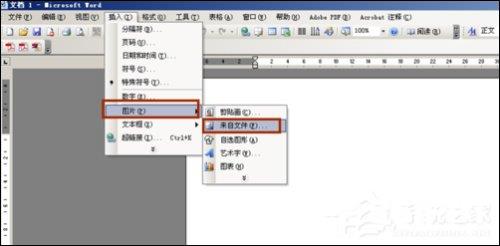
选择本机上的图片作为背景,点击插入。
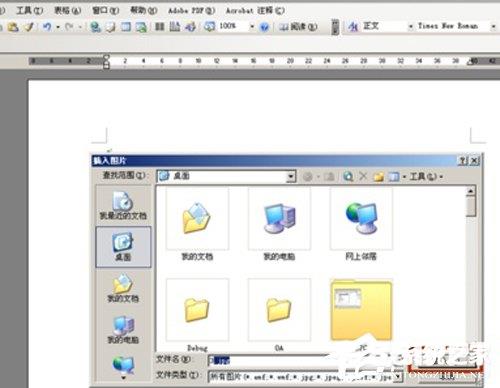
双击图片,打开“设置图片格式”对话框。
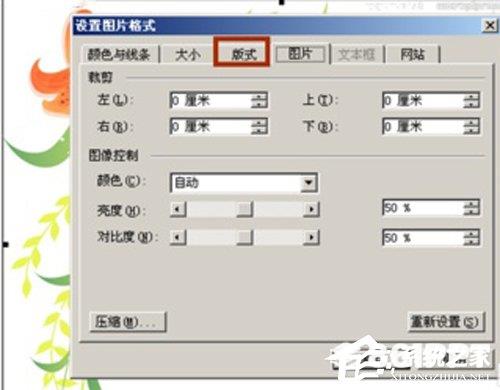
选择“版式”,选择环绕方式“衬在文字下面”。
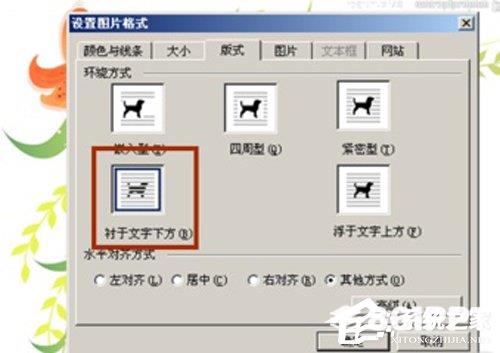
输入任何文字,如图所示,文字在图片上方,不覆盖图片。

选择格式菜单中的图片,选择大小,改变缩放。
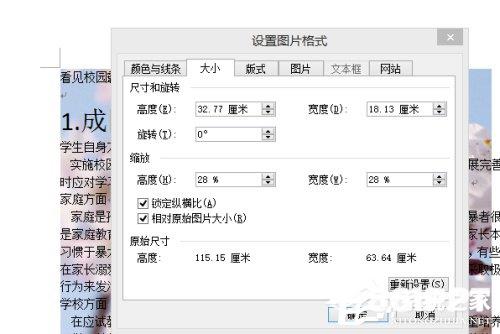
事实上,在Word2003中将背景改为自定义图片并修改大小并不难。只需在修改适当的大小之前将图片背景添加到Word文档中。那么,如何操作呢?感兴趣的朋友不应该通过以下内容和小编快速了解。
方法步骤
打开Word,依次插入—图片—来自文件。
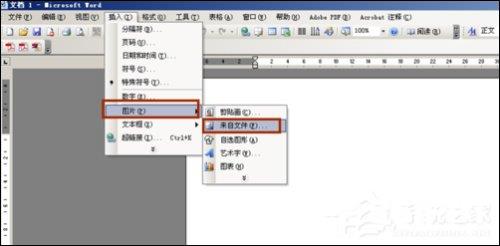
选择本机上的图片作为背景,点击插入。
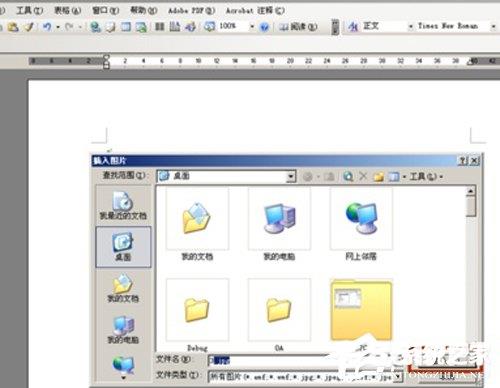
双击图片,打开“设置图片格式”对话框。
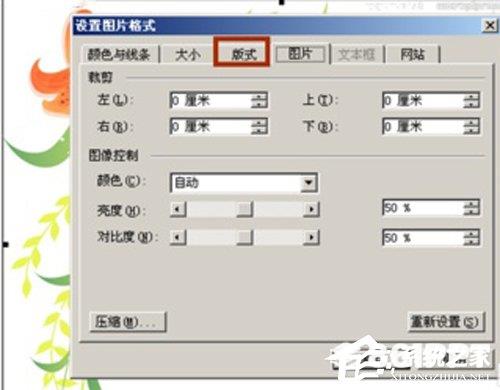
选择“版式”,选择环绕方式“衬在文字下面”。
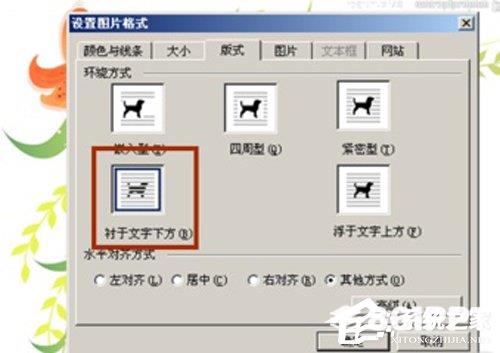
输入任何文字,如图所示,文字在图片上方,不覆盖图片。

选择格式菜单中的图片,选择大小,改变缩放。
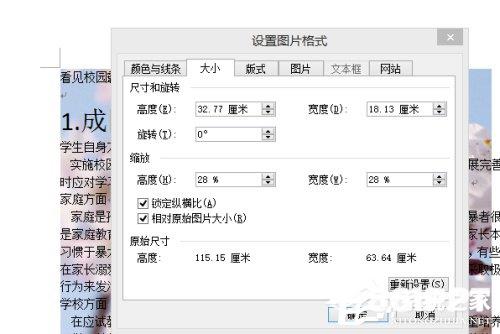
1. 本站所有素材,仅限学习交流,仅展示部分内容,如需查看完整内容,请下载原文件。
2. 会员在本站下载的所有素材,只拥有使用权,著作权归原作者所有。
3. 所有素材,未经合法授权,请勿用于商业用途,会员不得以任何形式发布、传播、复制、转售该素材,否则一律封号处理。
4. 如果素材损害你的权益请联系客服QQ:77594475 处理。